ハイブリッド UI で新しい環境を追加してみましょう。環境がなければ、API プロキシをデプロイできません。また、このセクションで説明するように環境を作成しなければ、ハイブリッド ランタイムのインストール プロセスでエラーが発生します。
ハイブリッド UI では、ハイブリッド対応環境で次の機能を使用できます。
- 環境を作成、編集、削除する
- GCP プロジェクト ユーザーに環境レベルのアクセス制御を割り当てる
- クラスタへの API プロキシのデプロイまたはデプロイ解除を行う
- クラスタ内のポッドのデプロイ ステータスを取得する
ハイブリッド UI にアクセスして環境を追加するには:
- Apigee UI を開きます。
初めてログインする場合は、同意を求めるダイアログ ボックスが表示されます。
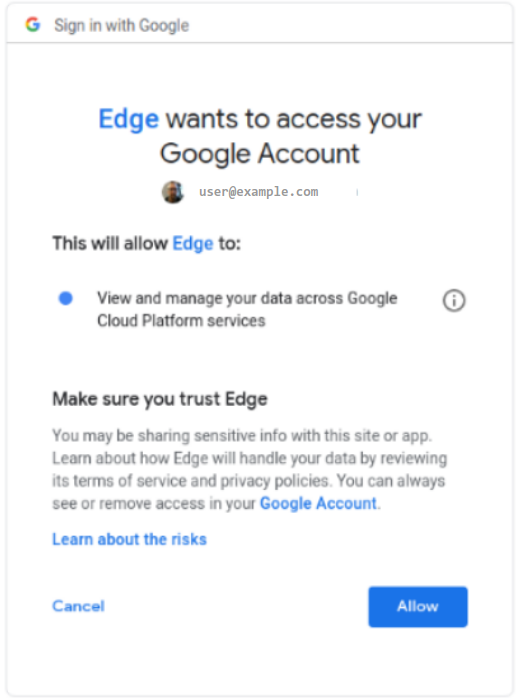
- 複数のアカウントからいずれかを選択するように求められたら、ステップ 2: Google Cloud プロジェクトを作成するで作成したプロジェクトを所有するアカウントを選択します。
- [Allow] をクリックします。
ハイブリッド UI のメイン ランディング ページに移動します。
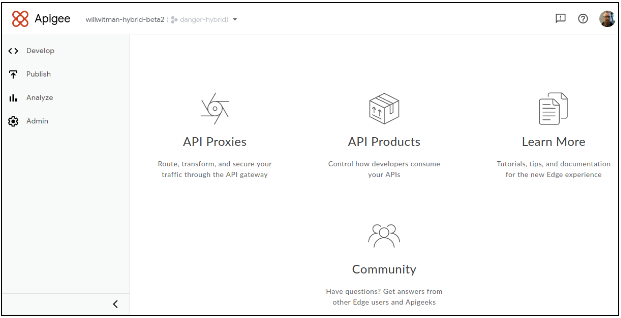
- 組織のプルダウン リストでハイブリッド対応組織が選択されていることを確認します。選択されていない場合には、次の例のようにプルダウン リストから選択します。
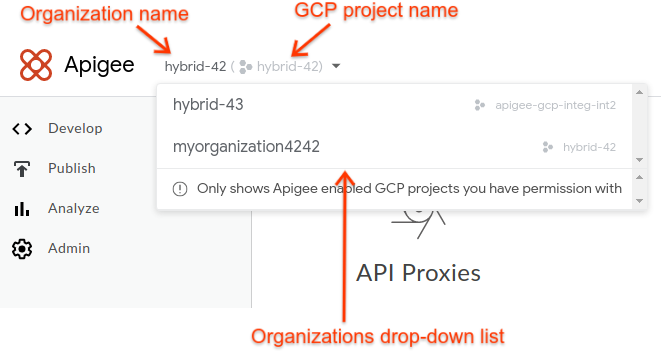
ハイブリッド対応組織をプルダウン リストから選択すると、ヘッダーに Apigee 組織名と GCP プロジェクト名が表示されます。多くの場合、Apigee 組織名と GCP プロジェクト名は同じです。
- [Admin] > [Environments] > [Overview] の順にクリックします。
[Environments] ビューが表示されますが、この時点で環境はまだありません。
![空白の [Environments] ビュー(環境なし)](https://cloud-dot-devsite-v2-prod.appspot.com/static/apigee/docs/hybrid/v1.2/images/ui-no-environments.png?hl=ja)
- UI の右上にある [+Environment] をクリックします。
[Define a new environment] ダイアログ ボックスが表示されます。
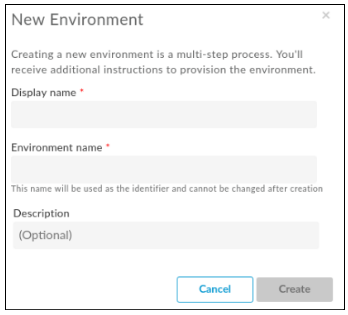
- [New Environment] ダイアログ ボックスで次の情報を入力します。
- Display name: UI で使用される環境のわかりやすい名前。たとえば、「My First Environment」、「test」など。環境名と異なり、表示名には大文字や他の特殊文字を使用できます。必須。
- Environment name: 環境のプログラマティック名。環境 ID ともいいます。必須。
たとえば、「my-environment」、「test」など。
また、ハイブリッド ランタイムをインストールする際に
overrides.yamlファイルでもこの名前を使用します。表示名と環境名は異なる場合があります。
- Description: 環境に関する追加情報。環境の目的のリマインダーとして追加します。たとえば、「Created during initial installation」とします。省略可。
- [作成] をクリックします。
新しい環境が作成され、「Pending Provisioning」と表示されます。
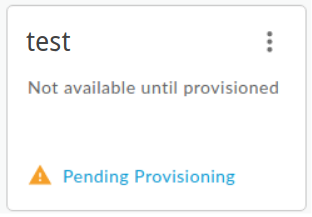
しばらくすると、「provisioned」に変わります。
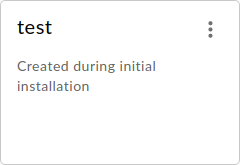
まだ完了ではありません。新しい環境をランタイムの overrides.yaml ファイルに追加する必要がありますが、その前にランタイムをインストールする必要があります。まだ先に進まないでください。
次のステップ
インストールに進む前に、ランタイムのインストールを始める前にをご覧ください。
